Το Amazon Prime δεν θα λειτουργήσει όταν είναι ενεργοποιημένο το VPN; Ακολουθούν ορισμένες διορθώσεις
Αν η σύνδεση VPN σας έχει πάντα προβλήματα, ειδικά όταν προσπαθείτε να κάνετε streaming media όπως ταινίες και άλλα κανάλια, όπως το Amazon Prime και άλλα προγράμματα αναπαραγωγής πολυμέσων συνεχούς ροής, δεν είναι μόνο απογοητευτικό, αλλά μπορεί να είναι ακριβό, ειδικά αν πρέπει να συνεχίσετε να αλλάζετε VPN.
Ορισμένα ζητήματα που προκύπτουν όταν το Amazon Prime VPN δεν λειτουργεί, περιλαμβάνουν συνεχείς αποσυνδέσεις, διαρροές DNS και άλλα σφάλματα που μπορεί να προκύψουν από πληρεξούσια ή πληροφορίες χρηστών, μεταξύ άλλων.
Αυτό το άρθρο εξετάζει τις πιθανές αιτίες ή τα σφάλματα που μπορεί να αντιμετωπίσετε όταν το Amazon Prime VPN δεν λειτουργεί και τον τρόπο επίλυσης αυτών των ζητημάτων.
ΕΝΗΜΕΡΩΣΗ: Το VPN του Amazon δεν λειτουργεί
- Προκαταρκτικοί έλεγχοι
- Ενημερώστε την εφαρμογή VPN
- Αλλάξτε το πρωτόκολλο VPN
- TLS χειραψία και πρόβλημα σύνδεσης στο δίκτυο
- Εσφαλμένη ημερομηνία και ώρα συστήματος
- Δεν βρέθηκε IP ή κεντρικός υπολογιστής
- Ορίστε υπηρεσίες δρομολόγησης και απομακρυσμένης πρόσβασης
- Αλλάξτε το VPN σας
1. Προκαταρκτικοί έλεγχοι
- Βεβαιωθείτε ότι δεν είστε συνδεδεμένοι σε άλλο VPN πριν προχωρήσετε στις επόμενες λύσεις, επομένως ίσως χρειαστεί να κλείσετε άλλα προγράμματα VPN που έχετε εκτελεί πριν χρησιμοποιήσετε το Amazon Prime VPN.
- Πρέπει επίσης να ελέγξετε ότι το λογισμικό προστασίας από ιούς ή το τείχος προστασίας δεν αποτελεί αιτία των σφαλμάτων σύνδεσης, επειδή ορισμένες φορές επηρεάζουν τη σύνδεση. Απενεργοποιήστε τα και, στη συνέχεια, προσπαθήστε να συνδεθείτε ξανά με το VPN για να αποκτήσετε πρόσβαση στο Amazon Prime. Εάν η απενεργοποίηση βοηθά, προσθέστε το VPN σας ως εξαίρεση πριν ενεργοποιήσετε ξανά το λογισμικό ασφαλείας.
- Βεβαιωθείτε ότι η σύνδεσή σας στο διαδίκτυο είναι ενεργή αποσυνδεδεμένη από το VPN σας και δοκιμάστε να επισκέπτεστε τον ιστότοπο τακτικά.
- Συνδεθείτε στη θέση διακομιστή που βρίσκεται πιο κοντά στην τοποθεσία σας. Εάν αυτό συμβάλει, το ζήτημα είναι με τη θέση διακομιστή στην οποία προσπαθήσατε να συνδεθείτε αρχικά
- Αλλάξτε το DNS σας ή μεταβείτε σε διαφορετικό δίκτυο. Μπορείτε να δοκιμάσετε να χρησιμοποιήσετε ένα διαφορετικό δίκτυο, όπως μια δημόσια σύνδεση Wi-Fi, για να δείτε εάν το πρόβλημα σύνδεσης είναι με την τρέχουσα υπηρεσία Internet σας.
2. Ενημερώστε την εφαρμογή VPN
Για να το κάνετε αυτό, συνδεθείτε στο λογαριασμό σας VPN και ρυθμίστε το VPN σας, στη συνέχεια επιλέξτε την πλατφόρμα συσκευής που χρησιμοποιείτε όπως τα Windows και κάντε λήψη της τελευταίας έκδοσης του VPN για Windows. Ρυθμίστε και συνδέστε την εφαρμογή VPN και δείτε αν θα ξεκινήσει να εργάζεται ξανά με το Amazon Prime.
- ΔΙΑΒΑΣΤΕ ΕΠΙΣΗΣ: 6 καλύτερα VPN για το PayPal με αποκλειστικές διευθύνσεις IP
3. Αλλάξτε το πρωτόκολλο VPN
Η σύνδεση VPN συνήθως λειτουργεί καλύτερα όταν χρησιμοποιείται TCP αντί UDP. Η συσκευή σας συνδέεται με τους διακομιστές VPN χρησιμοποιώντας πρωτόκολλα VPN, το προεπιλεγμένο είναι το πρωτόκολλο UDP, το οποίο σε ορισμένες χώρες, όπως η Μέση Ανατολή, έχει αποκλειστεί. Ακολουθεί ο τρόπος αλλαγής του πρωτοκόλλου:
- Για βέλτιστη απόδοση, επιλέξτε πρώτα το OpenVPN TCP
- Επιλέξτε το επόμενο L2TP και, τέλος, επιλέξτε πρωτόκολλα PPTP. Χρησιμοποιήστε το PPTP όταν είναι απαραίτητο για να το κάνετε, καθώς προσφέρει ελάχιστη ασφάλεια.
- Μεταβείτε στο παράθυρο ρυθμίσεων VPN ενώ αποσυνδέεστε από το VPN
- Στην καρτέλα Πρωτόκολλο, επιλέξτε το πρωτόκολλο που θέλετε να χρησιμοποιήσετε και κάντε κλικ στο OK
Μιλώντας για την αλλαγή VPN, συνιστούμε ανεπιφύλακτα την CyberGhost, έναν κορυφαίο πάροχο VPN που δεν έχει αναφερθεί με σφάλματα, ώστε να μπορείτε να χαλαρώσετε σχετικά με τη συνδεσιμότητα και να απολαύσετε ενισχυμένη ασφάλεια. Πάρτε τώρα CyberGhost (επί του παρόντος 77% off) στην επίσημη ιστοσελίδα.
4. Χειραψία TLS και πρόβλημα σύνδεσης στο δίκτυο
Αν λάβετε σφάλματα σχετικά με τη χειραψία TLS και τη σύνδεση δικτύου, επανεκκινήστε το μηχάνημά σας και ξεκινήστε πάλι τη σύνδεση VPN. Εάν το ζήτημα παραμένει, αλλάξτε το πρωτόκολλο ή δοκιμάστε να απενεργοποιήσετε τα προγράμματα προστασίας από ιούς ή τείχους προστασίας.
Αν δεν μπορείτε να συνδεθείτε σε μια τοποθεσία διακομιστή μετά την επανεκκίνηση του VPN, εγκαταστήστε ξανά το VPN και εκτελέστε ξανά το πρόγραμμα εγκατάστασης. Εάν συνεχίζετε να μην έχετε προβλήματα με το Amazon Prime VPN, μετά την επανεκκίνηση και την επανεγκατάσταση, ελέγξτε εάν το RasDialException εμφανίζεται στο αρχείο καταγραφής σύνδεσης και αν το κάνει, επαναφέρετε το Winsock.
- ΔΙΑΒΑΣΤΕ ΕΠΙΣΗΣ: Πώς να διορθώσετε το 'Μη αναμενόμενο σφάλμα' στο ExpressVPN για Windows 10
5. Λάθος ημερομηνία και ώρα συστήματος
Αν δεν μπορείτε να συνδεθείτε με το Amazon Prime με το VPN σας, ελέγξτε την ημερομηνία και την ώρα του συστήματός σας και βεβαιωθείτε ότι είναι σωστό. Αν είναι λάθος, κάντε τα εξής:
- Κάντε δεξί κλικ στην εμφάνιση ημερομηνίας και ώρας στη γραμμή εργασιών
- Κάντε κλικ στην επιλογή Ρύθμιση ρυθμίσεων ημερομηνίας και ώρας .
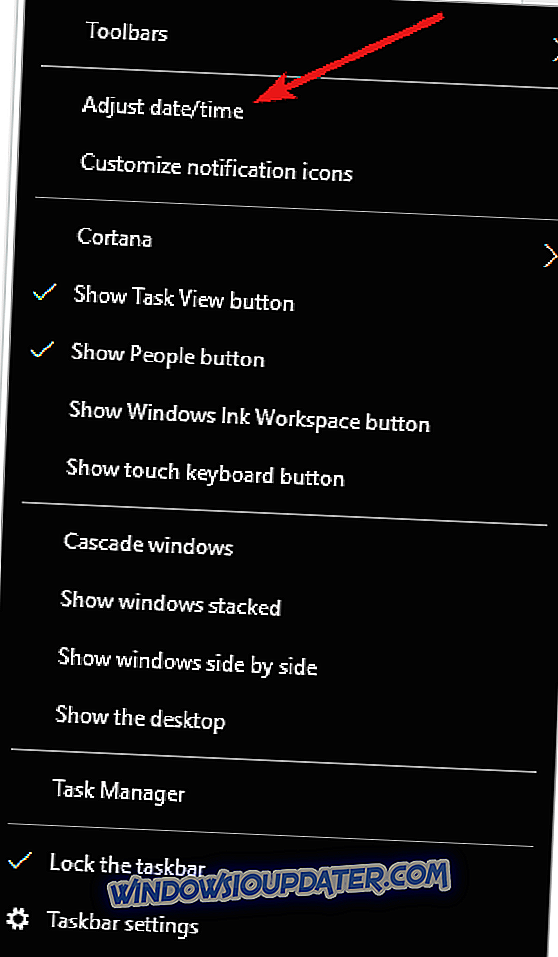
- Κάντε κλικ στην καρτέλα Ημερομηνία και ώρα
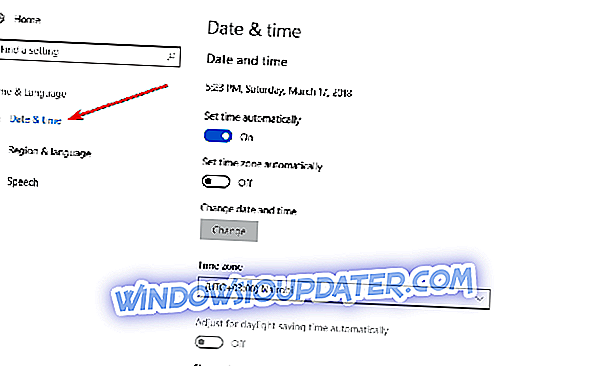
- Ολίσθηση για απενεργοποίηση Απενεργοποιήστε τη ρύθμιση της ώρας και, στη συνέχεια, κάντε κλικ στην επιλογή Αλλαγή στο στοιχείο Αλλαγή δεδομένων και ώρα. Πληκτρολογήστε τον κωδικό πρόσβασης εάν σας ζητηθεί
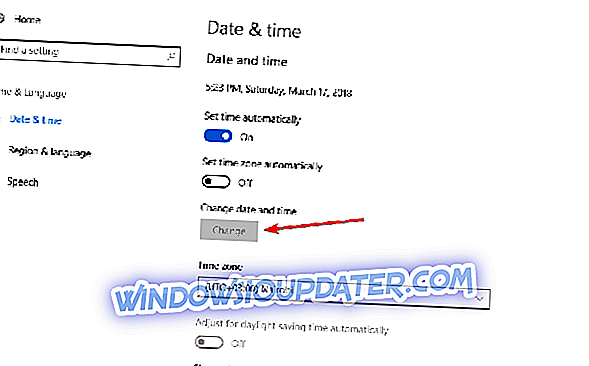
- Εάν πρέπει να αλλάξετε τη ζώνη ώρας, κάντε κλικ στην επιλογή Αλλαγή ζώνης ώρας ..., επιλέξτε την τρέχουσα ζώνη ώρας στην αναπτυσσόμενη λίστα
- Κάντε κλικ στο κουμπί OK .
- Επανεκκινήστε το VPN και συνδεθείτε σε μια τοποθεσία διακομιστή. Εάν δεν μπορείτε να συνδεθείτε μετά την επανεκκίνηση, επανεγκαταστήστε πάλι το VPN σας εκτελώντας το πρόγραμμα εγκατάστασης για άλλη μια φορά.
6. Δεν βρέθηκε IP ή κεντρικός υπολογιστής
Εάν λάβετε το σφάλμα: Το όνομα που ζητήθηκε είναι έγκυρο αλλά δεν διαθέτει διεύθυνση IP Ή ο κεντρικός υπολογιστής δεν βρέθηκε, βεβαιωθείτε ότι είστε συνδεδεμένοι στο διαδίκτυο. Εάν πρέπει να ενεργοποιήσετε τη σύνδεση DSL με μη αυτόματο τρόπο προτού συνδεθείτε στο διαδίκτυο, ανατρέξτε στις οδηγίες DSL πριν συνδεθείτε στο VPN σας. Το VPN δεν αποτελεί αντικατάσταση της σύνδεσής σας στο διαδίκτυο.
Αν εξακολουθείτε να έχετε προβλήματα με το VPN του Amazon Prime, αφού προσπαθήσετε να επανασυνδεθείτε με το VPN σας, ο ISP ενδέχεται να αποκλείει την πρόσβαση στους διακομιστές DNS του VPN, επομένως πρέπει να ορίσετε χειροκίνητα τους διακομιστές DNS όπως φαίνεται παρακάτω.
- ΔΙΑΒΑΣΤΕ ΕΠΙΣΗΣ: 6 από τα καλύτερα VPN για την τηλεόραση NOW για να απολαμβάνετε απεριόριστες τηλεοπτικές εκπομπές
Βήμα 1: Άνοιγμα ρυθμίσεων σύνδεσης δικτύου
- Κάντε δεξί κλικ στο κουμπί Έναρξη και επιλέξτε Εκτέλεση

- Πληκτρολογήστε ncpa. cpl και κάντε κλικ στο OK
- Στο παράθυρο "Συνδέσεις δικτύου", βρείτε τη συνηθισμένη σύνδεσή σας, είτε LAN είτε ασύρματη σύνδεση δικτύου.
- Κάντε δεξί κλικ στη σύνδεση και επιλέξτε Ιδιότητες
Βήμα 2: Ορίστε τις διευθύνσεις του διακομιστή DNS
- Κάντε διπλό κλικ στο Internet Protocol Version 4 (IPv4) ή απλώς στο πρωτόκολλο Internet
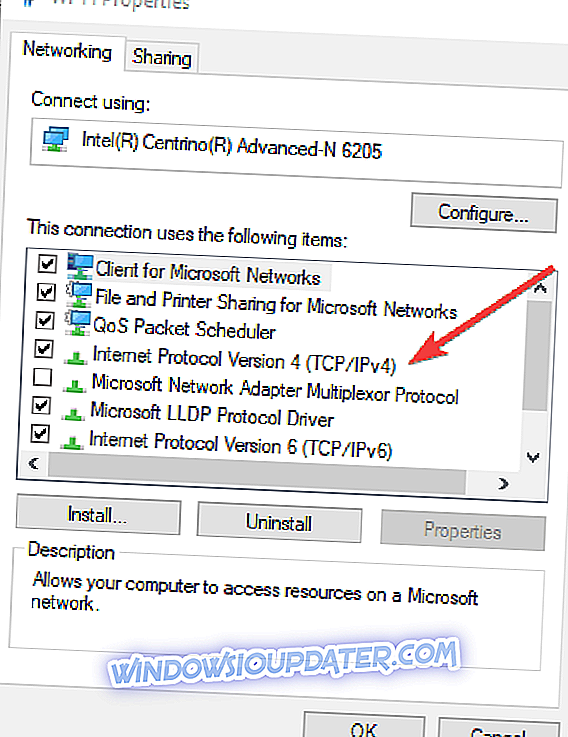
- Επιλέξτε Χρήση των ακόλουθων διευθύνσεων διακομιστή DNS
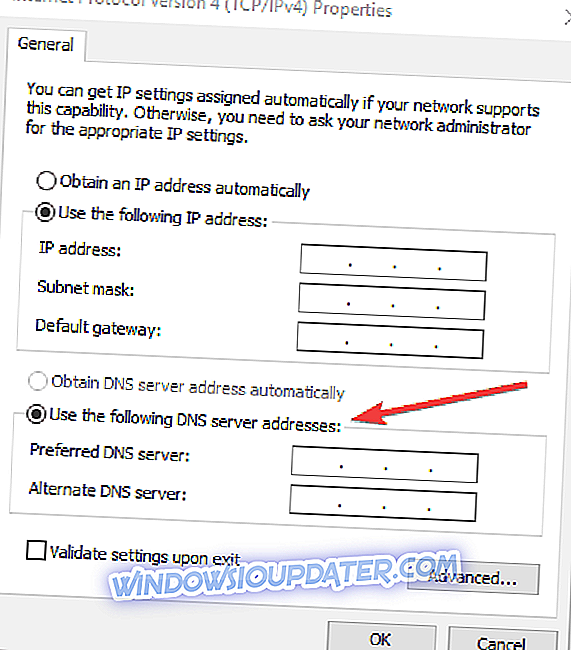
- Πληκτρολογήστε αυτές τις διευθύνσεις διακομιστών DNS Google: Προτιμώμενος διακομιστής DNS 8.8.8.8 Εναλλασσόμενος διακομιστής DNS 8.8.4.4
- Αν το Google DNS έχει αποκλειστεί, δοκιμάστε τα εξής: Εισάγετε το Neustar DNS Advantage ( 156.154.70.1 και 156.154.71.1 ) και πατήστε OK, Level3 DNS ( 4.2.2.1 και 4.2.2.2) και πατήστε OK
- Μόλις διαμορφώσετε τον υπολογιστή σας για τους διακομιστές DNS του VPN, ξεπλύνετε παλιές καταχωρήσεις DNS
7. Ορίστε υπηρεσίες δρομολόγησης και απομακρυσμένης πρόσβασης
Εάν λάβετε το σφάλμα: Στοιχείο που δεν βρέθηκε, πρέπει να ορίσετε υπηρεσίες δρομολόγησης και απομακρυσμένης πρόσβασης κάνοντας τα εξής:
- Κάντε δεξί κλικ στο κουμπί Έναρξη και επιλέξτε Εκτέλεση

- Πληκτρολογήστε services.msc και κάντε κλικ στο OK
- Στη λίστα υπηρεσιών, βρείτε τη δρομολόγηση και την απομακρυσμένη πρόσβαση
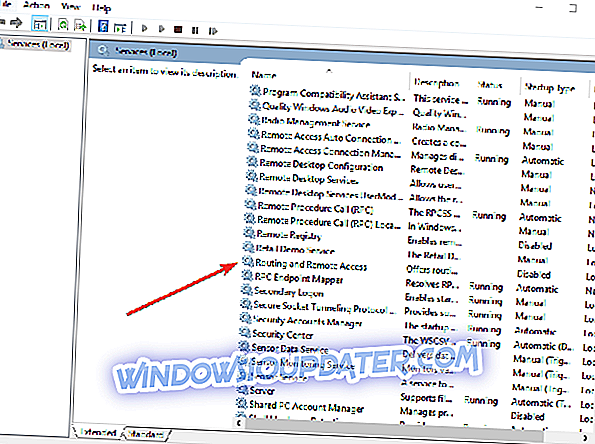
- Βεβαιωθείτε ότι η τρέχουσα λειτουργία δρομολόγησης και απομακρυσμένης πρόσβασης έχει διακοπεί ή ότι θα σταματήσετε κάνοντας κλικ στο στοιχείο και επιλέξτε το εικονίδιο Διακοπή στην επάνω γραμμή μενού
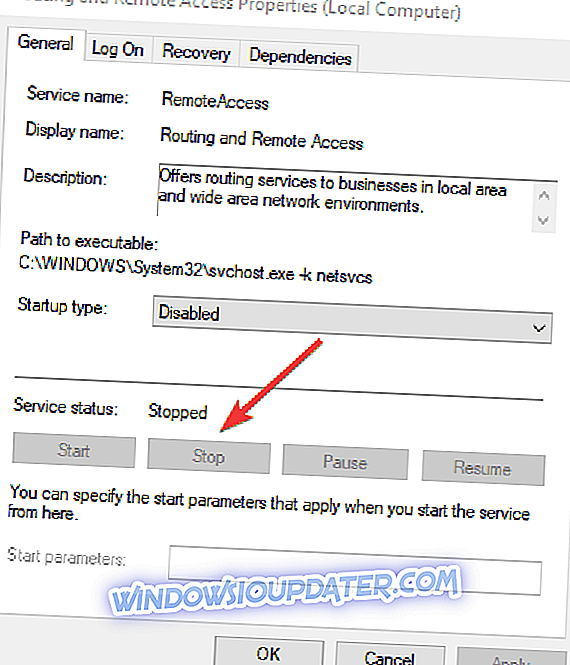
- Διπλό κλικ δρομολόγησης και απομακρυσμένη πρόσβαση
- Κάτω από το μενού ιδιοτήτων δρομολόγησης και απομακρυσμένης πρόσβασης, ορίστε τον τύπο εκκίνησης σε μη αυτόματο και κάντε κλικ στο OK για να αποθηκεύσετε τις αλλαγές
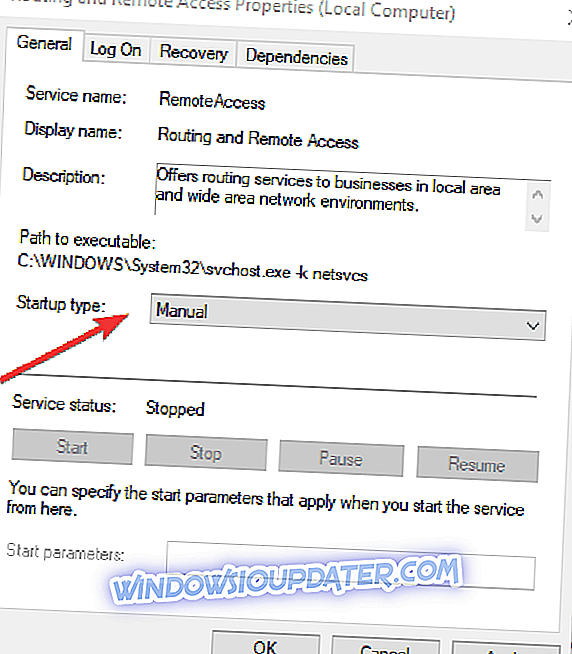
- Επανεκκινήστε το VPN και συνδεθείτε σε μια τοποθεσία διακομιστή. Εάν το Amazon Prime VPN εξακολουθεί να μην λειτουργεί, αλλάξτε το πρωτόκολλο VPN και συνδεθείτε ξανά.
ΔΙΑΒΑΣΤΕ ΕΠΙΣΗΣ: Επιδιόρθωση: Σφάλμα VPN στα Windows 10
8. Αλλάξτε το VPN σας
Εάν το τρέχον VPN σας δεν λειτουργεί με το Amazon Prime και έχετε δοκιμάσει όλα όσα μπορείτε με την ικανότητά σας να το επιλύσετε, αλλά δεν θα σταματήσει, μπορείτε να δοκιμάσετε να χρησιμοποιήσετε το CyberGhost ή το Hotspot Shield που είναι από τα καλύτερα δωρεάν VPN για το Amazon Prime .
Το CyberGhost προστατεύει το ιδιωτικό σας απόρρητο σε μια λύση προστασίας προσωπικών δεδομένων πολλαπλών πλατφορμών, χρησιμοποιώντας την υψηλότερη κρυπτογράφηση που διατίθεται με τεχνολογία κρυπτογράφησης 256-bit, ενώ η IP σας θα παραμείνει κρυμμένη και θα έχετε προστασία Wi-Fi εάν βρίσκεστε σε κοινόχρηστο χώρο.
Έρχεται επίσης με μια αυστηρή πολιτική μη καταγραφής που δεν παρακολουθεί τη δραστηριότητά σας στο διαδίκτυο, εφαρμογές πολλαπλών πλατφορμών για το φορητό υπολογιστή σας και άλλες συσκευές, ασφάλεια για συνομιλίες και πρόσβαση σε περισσότερους από 1000 διακομιστές VPN σε περισσότερες από 30 από τις πιο δημοφιλείς χώρες.
Αυτό το VPN σάς επιτρέπει να έχετε πρόσβαση στο γεωγραφικά περιορισμένο περιεχόμενο στο Amazon Prime, να προστατεύετε όλες τις συσκευές σας, να αποκλείετε διαφημίσεις και κακόβουλο λογισμικό και να κάνετε streaming με τις υψηλότερες δυνατές ταχύτητες που μπορείτε να έχετε σε ένα VPN.
- ΔΙΑΒΑΣΤΕ ΕΠΙΣΗΣ: Χρησιμοποιήστε το Duckduckgo και το CyberGhost για να αποφύγετε την παρακολούθηση στο Internet
Hotspot Ασπίδα
Πρόκειται για ένα VPN που βασίζεται στις ΗΠΑ και προσφέρει κρυπτογράφηση OpenVPN, AES-256 και μηδενική καταγραφή. Μερικά από τα πλεονεκτήματα της χρήσης αυτής με την Amazon Prime περιλαμβάνουν την ασφαλή και ιδιωτική πρόσβαση στην ελεύθερη και ανοιχτή ροή βίντεο, το διαδίκτυο και την πρόσβαση σε κοινωνικά δίκτυα μεταξύ άλλων τοποθεσιών.
Το Hotspot Shield διαθέτει ένα πατενταρισμένο πρωτόκολλο που ενσωματώνεται από το 70% των μεγαλύτερων εταιρειών ασφάλειας στον κόσμο και οδηγεί σε επιδόσεις με χιλιάδες servers παγκοσμίως. Προστατεύει την ταυτότητά σας και κρυπτογραφεί τα δεδομένα σας, είτε είστε στο σπίτι είτε στο κοινό. Μπορείτε επίσης να απολαύσετε ασφαλή πρόσβαση οπουδήποτε στις αγαπημένες σας εφαρμογές και ιστότοπους.
- Πάρτε το Ασπίδα Hotspot τώρα από την επίσημη ιστοσελίδα
Ενημερώστε μας αν κάποια από αυτές τις λύσεις βοήθησε να διορθώσετε το ζήτημα του Amazon Prime VPN που δεν λειτουργεί, αφήνοντας ένα σχόλιο στην παρακάτω ενότητα.
entity! = currentEntity): currentEntities.concat (currentEntity) ">Σχετικά Άρθρα
{{l10n}}
- {{#δεδομένα}}
- {{επιγραφή}} {{/δεδομένα}}


